Sabemos que estás deseando ver tu propiedad en un impresionante 3D, y queremos ayudarte a que el proceso se desarrolle sin problemas. En este documento, se describen varias técnicas que puedes usar para validar por tu cuenta la calidad de tu dirección antes de enviarla a Google y, de esta manera, mejorar la tasa de éxito general de las renderizaciones de video en Vista aérea.
Cuando usas la API de Google Aerial View, el primer paso es enviar una dirección a Google. Sin embargo, en ocasiones, Google Maps puede no tener la información de dirección más actualizada para una propiedad, o puede tener problemas para interpretar una dirección dependiendo de cómo esté formateada. Por lo tanto, enviar dicha dirección provocará un fallo en la reproducción del vídeo.
A continuación, indicamos algunos aspectos que debe tener en cuenta:
- Cómo verificar si hay datos en 3D disponibles en Google Maps para una dirección específica
- Verifica si el pin de la propiedad en Google Maps es preciso
- Considera las renovaciones importantes conocidas. Si el edificio ha sido renovado recientemente, es posible que no se haya actualizado en nuestra base de datos 3D.
- Ten en cuenta los límites de los datos en 3D.
- Asegúrate de que tu dirección tenga el formato correcto. Esto significa incluir el nombre de la calle, la ciudad, el estado y el código postal, por ejemplo 1600 Amphitheatre Pkwy, Mountain View, CA 94043
Si sigues estas sugerencias, podrás asegurarte de que tu dirección sea válida y de que el video se genere correctamente.
Cómo verificar si una dirección se puede usar con la API de Aerial View
Comprueba si hay datos en 3D disponibles en Google Maps para una dirección específica
Una de las primeras cosas que debes hacer es verificar si Google tiene datos en 3D para una dirección en particular.
En Google Maps, 3D significa que el mapa se representa en tres dimensiones, no solo en dos. Esto significa que los edificios, árboles, puentes y otros objetos tienen altura y profundidad, y parecen más realistas. Además, se usan texturas fotorrealistas para que los objetos se vean aún más realistas. Aquí tenéis algunos ejemplos de lo que podéis ver en 3D en Google Maps:
- Edificios con texturas y alturas fotorrealistas
- Árboles y puentes con altura y profundidad
- Terreno con datos de elevación
- Modelos 3D de puntos de referencia y otros objetos
Sigue estos pasos para verificar si Google tiene datos en 3D:
- Abre Google Maps en tu navegador web.
- Ir a la vista de satélite
- Haz clic en el ícono de 3D a la derecha.
- Si no ves datos en 3D para la dirección, la Vista aérea no podrá renderizar videos para esa dirección.
A continuación, se incluye una descripción general del proceso:
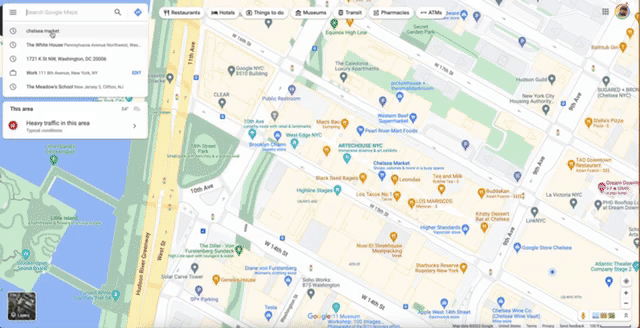
En este caso, puedes ver claramente que hay datos en 3D disponibles para el edificio del mercado de Chelsea en la ciudad de Nueva York.
Por lo tanto, cuando se envíe una dirección de este tipo a la Vista aérea, es probable que se devuelva un resultado exitoso.
Verifica si el pin de la propiedad en Google Maps es preciso
Es posible que la ubicación del pin en Google Maps no sea precisa. Esto puede generar problemas cuando se intenta renderizar videos de edificios.
El problema con el pin puede deberse a varios motivos relacionados con la calidad de los datos. Estos son algunos aspectos que debes validar:
- Si el edificio tiene un nombre. Los edificios de departamentos y oficinas pueden tener un nombre oficial.
- Comprueba si, cuando buscas en Google Maps la dirección y el nombre del edificio, obtienes la misma propiedad.
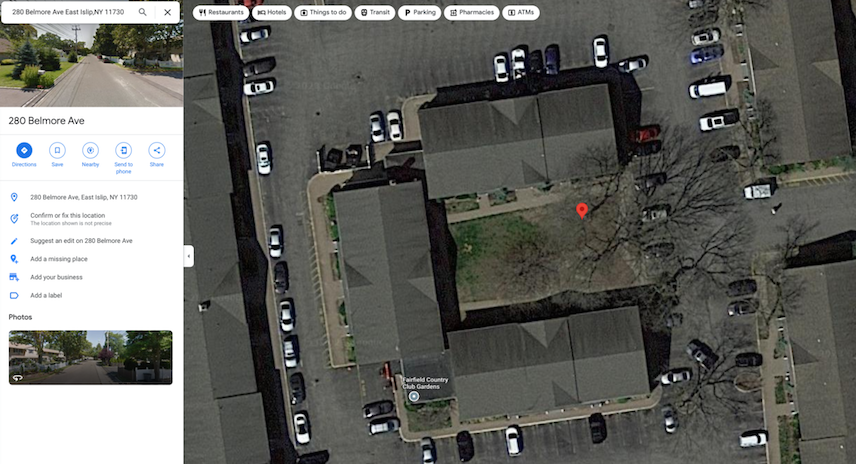
En el ejemplo anterior, puedes ver que el pin con el nombre del edificio se coloca sobre el edificio, mientras que la dirección coloca el pin en el patio. A veces, este tipo de discrepancia hace que falle la renderización de los videos.
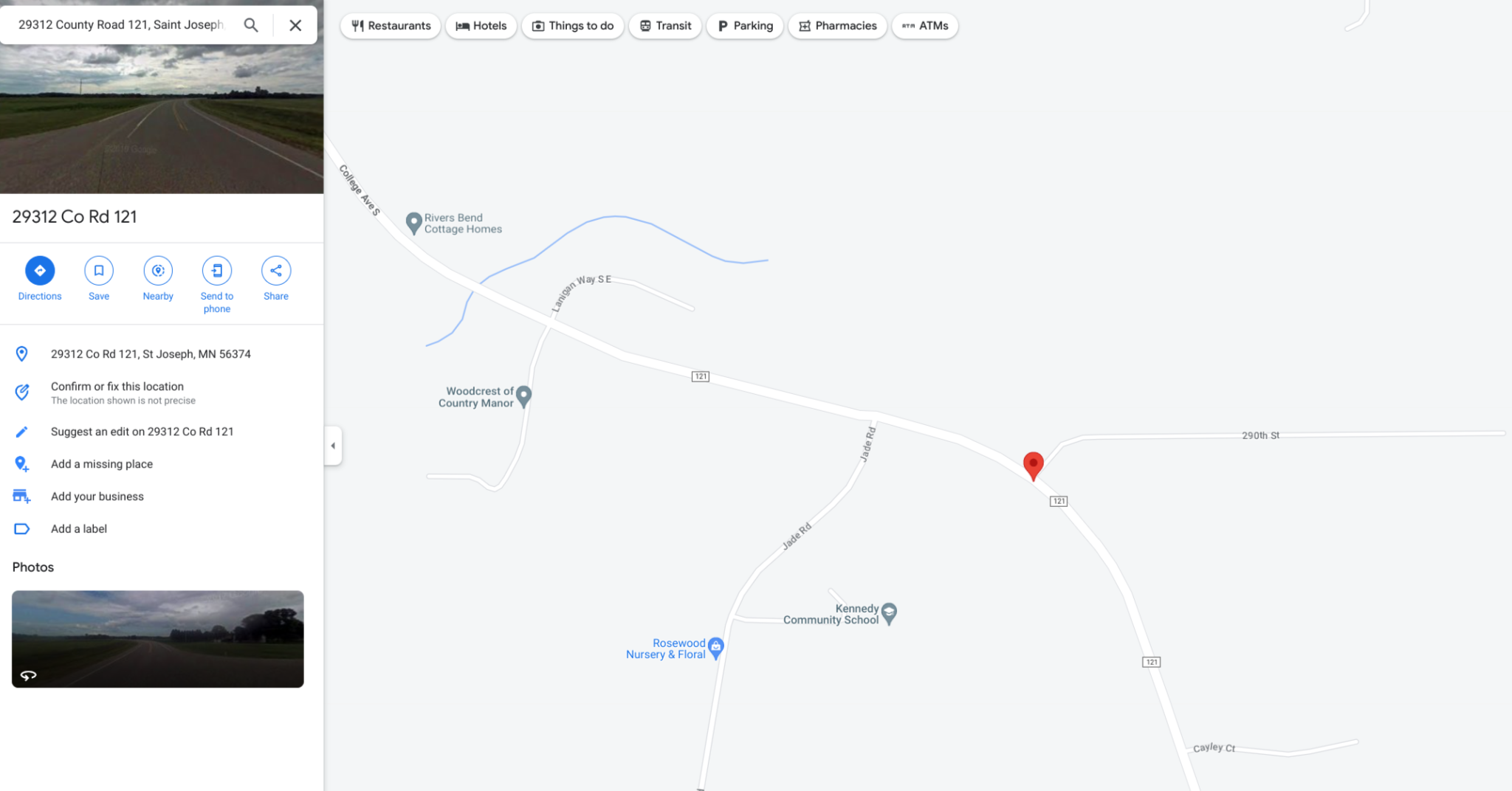
En este ejemplo más obvio, podemos ver que el pin de la casa no está en ningún edificio, sino en un punto de la ruta.
La vista aérea solo se renderizará si la dirección corresponde a un edificio conocido.
Cuando envíes una dirección a Vista aérea, asegúrate siempre de verificar la ubicación del pin en relación con la dirección. Esto se debe a que el nombre y la dirección de un edificio pueden generar ubicaciones de pines diferentes.
Por ejemplo, el nombre del edificio "Empire State Building" puede referirse al edificio principal ubicado en 350 Fifth Avenue o a todo el complejo, que incluye varios edificios más. Del mismo modo, la dirección "1 World Trade Center" puede referirse al edificio principal o a todo el complejo, que incluye varios edificios más.
Para intentar corregir la ubicación del pin en Google Maps, sigue estos pasos:
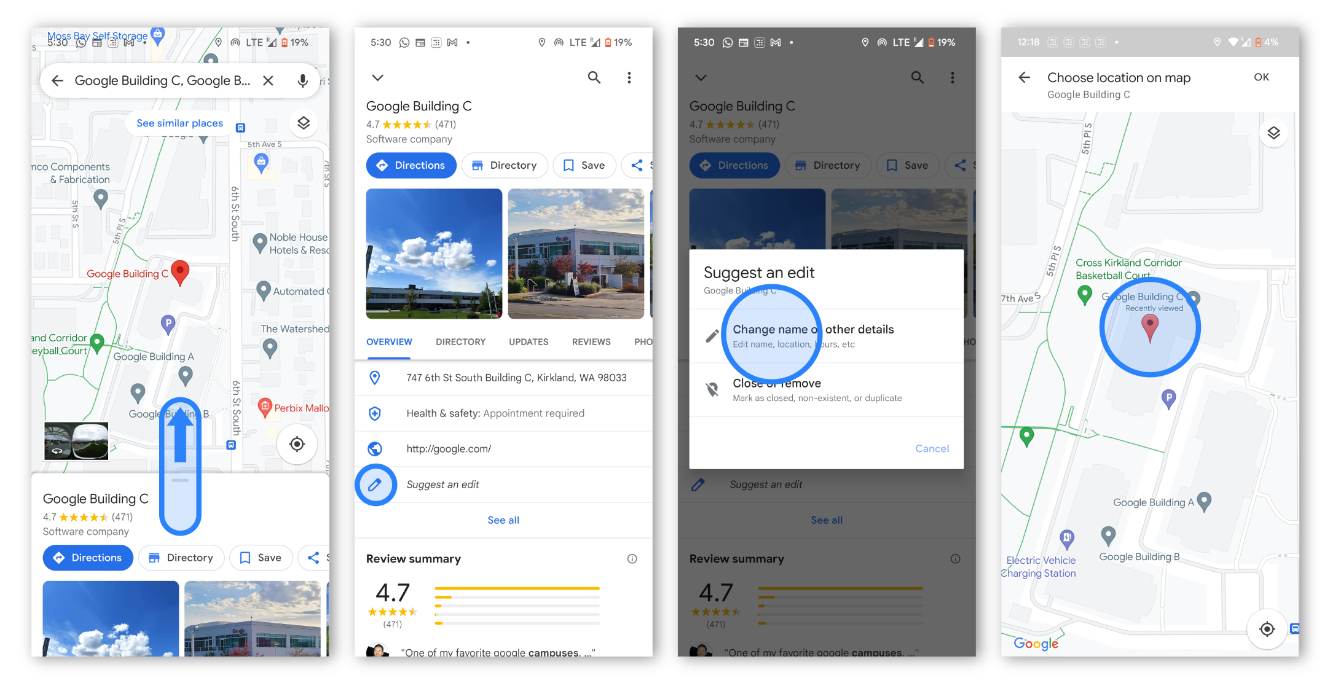
- En tu teléfono o tablet, abre la app de Google Maps.
- Busca una dirección.
- Presiona Sugerir una edición.
- Luego, selecciona Cambiar nombre y otros detalles.
- Mueve el mapa hasta el centro del edificio.
- Ingresa la dirección. Luego, presiona Publicar.
Valida una dirección con la API de Address Validation
Es posible que algunas direcciones enviadas a la API de Aerial View sean imprecisas, contengan errores o que Google no las pueda leer. Para evitar errores debido a imprecisiones en las direcciones, te recomendamos que realices la integración con la API de Address Validation. La API de Address Validation te ayuda a validar y corregir cualquier error en tu dirección
Por ejemplo, si la dirección tiene un error ortográfico:
1600 Amphitheatre Pkwy, Montan View CA 94043
La API de Address Validation puede corregir y proporcionar comentarios sobre lo que se corrigió.
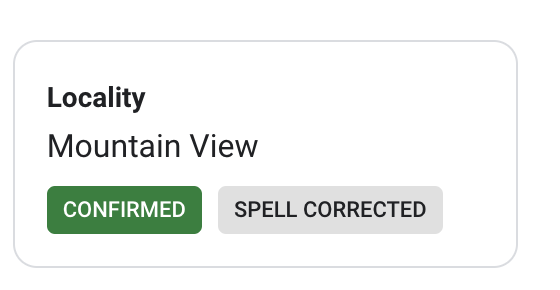
Si envías la dirección con el formato correcto a Vista aérea, se reducirán las probabilidades de errores debido a las direcciones.
Ten en cuenta los límites de los datos en 3D
Las imágenes en 3D de Google no están disponibles en todas partes. Si verificas los límites de los datos en 3D, puedes ver dónde Google tiene datos en 3D y dónde no. Para verificar los límites de los datos en 3D, ve a Google Maps con un navegador web en una computadora y, luego, ingresa una dirección o un código postal. Luego, haz clic en el botón "Capas" y selecciona "Vista 3D". Si hay datos en 3D disponibles para la ubicación, verás un ícono azul de "3D" junto a la dirección o el código postal. Si los datos en 3D no están disponibles, verás un ícono gris de "2D".
La recopilación de datos para construcciones nuevas lleva tiempo
Google recopila datos de forma periódica, y la frecuencia varía según la región. Esto significa que los datos de construcción nuevos pueden tardar un tiempo en reflejarse en Google Maps.
Sin embargo, agregamos el video_captured_date a los metadatos de video de la API de Aerial View. Esto permite que los usuarios vean cuándo se capturaron las imágenes del video, lo que puede ser útil para determinar si el video está actualizado.
Conclusión
En conclusión, hay varias cosas que puedes hacer para mejorar la tasa de éxito de las entradas de direcciones en Vista aérea. Por ejemplo:
- Cómo verificar si Google tiene datos en 3D para la dirección
- Cómo asegurarte de que la ubicación del pin sea precisa
- Tener en cuenta que existen límites de datos en 3D
- Comprender que la recopilación de datos para construcciones nuevas puede llevar tiempo
Si sigues estas sugerencias, podrás asegurarte de que tus entradas de direcciones en Vista aérea sean correctas.
Lecturas adicionales sugeridas:
Colaboradores
Autor principal:
Sarthak Ganguly | Ingeniero de soluciones de Google Maps Platform
